Når en programbruger tilmelder sig. Login er ikke nok bare at komme ind i mappen "Medarbejdere" , skal du også indtaste et login helt øverst i programmet i hovedmenuen "Brugere" i et afsnit med nøjagtig samme navn "Brugere" .
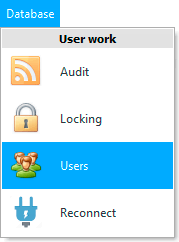
![]() Læs venligst hvorfor du ikke vil kunne læse instruktionerne parallelt og arbejd i det vindue der kommer frem.
Læs venligst hvorfor du ikke vil kunne læse instruktionerne parallelt og arbejd i det vindue der kommer frem.
I det vindue, der kommer frem, vil en liste over alle registrerede logins blive vist.
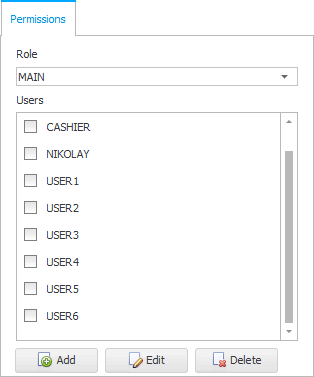
Lad os først registrere et nyt login ved at klikke på knappen ' Tilføj '.
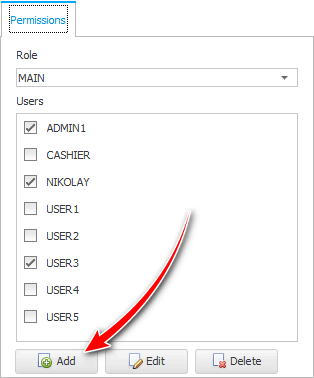
Vi angiver nøjagtigt det samme login 'OLGA', som vi skrev, da vi tilføjede en ny post i ' Medarbejdere ' biblioteket. Og indtast derefter den adgangskode, som denne bruger vil bruge, når han går ind i programmet.
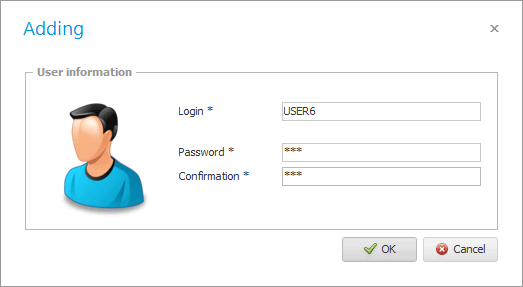
' Adgangskode ' og ' bekræftelse af adgangskode ' skal matche.
Du kan give den nye medarbejder mulighed for at angive en adgangskode, der er praktisk for ham, hvis han er i nærheden. Eller indtast en hvilken som helst adgangskode, og informer derefter medarbejderen om, at han i fremtiden nemt kan ændre det selv .
![]() Se, hvordan hver medarbejder kan ændre deres adgangskode for at komme ind i programmet mindst hver dag.
Se, hvordan hver medarbejder kan ændre deres adgangskode for at komme ind i programmet mindst hver dag.
![]() Se også, hvordan du kan redde enhver medarbejder ved at ændre hans kodeord , hvis han selv har glemt det.
Se også, hvordan du kan redde enhver medarbejder ved at ændre hans kodeord , hvis han selv har glemt det.
Tryk på knappen ' OK '. Nu ser vi vores nye login på listen.
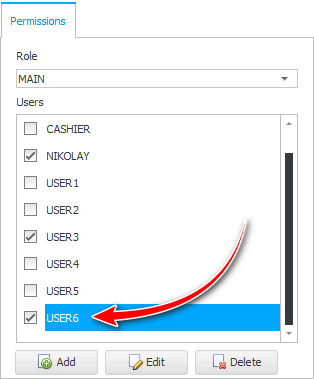
Nu kan vi tildele adgangsrettigheder til den nyligt tilføjede medarbejder ved at bruge rullelisten ' Role '. Du kan for eksempel vælge rollen som 'sælger' i rullelisten, og så vil medarbejderen kun kunne udføre de handlinger i programmet, som er tilgængelige for sælgeren. Og for eksempel, hvis du giver en person hovedrollen ' MAIN ', så vil han have adgang til alle programindstillinger og enhver analytisk rapportering, som almindelige sælgere ikke engang kender til.
![]() Alt dette kan du læse om her .
Alt dette kan du læse om her .
![]() Læs også, hvad du skal gøre, hvis en medarbejder stopper, og hans login skal slettes .
Læs også, hvad du skal gøre, hvis en medarbejder stopper, og hans login skal slettes .
![]() Så kan du begynde at udfylde en anden mappe, f.eks. informationskilder , som dine kunder vil lære om dig. Dette vil give dig mulighed for nemt at modtage analyser for hver type annoncering, der bruges i fremtiden.
Så kan du begynde at udfylde en anden mappe, f.eks. informationskilder , som dine kunder vil lære om dig. Dette vil give dig mulighed for nemt at modtage analyser for hver type annoncering, der bruges i fremtiden.
Se nedenfor for andre nyttige emner:
![]()
Universelt regnskabssystem
2010 - 2024